참조 : 시도남 강의 , LowPoly 캐릭터
뼈 심기.

커서 위치 선택 -> 위 화면의 Animature 선택 -> Shift + A로 뼈를 심고. In front로 잘 보이지 않는 뼈를 앞으로 보이게 하기. 그리고 Edit모드에서 Extrude해서 뼈심기
E눌러서 뼈를 확장할수 있음.
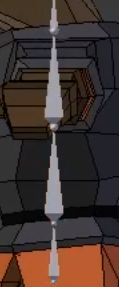
초록색 아이템 선택후 Shift + A누르면 뼈만 새롭게 생성 가능.

아래처럼 중간에 뾱 튀어나올 때는
Alt+P 로 붙은 뼈 분리하기

모양을 잡은 뒤에는
Ctrl+P로 떨어진 뼈 를 Keep Offset으로 유지해야 유니티에서 Bone어쩌고 저쩌고 뭐라고 안함.

뼈 이름을 붙일때는 .L과같이 좌우 구분하자.
예시)LowerArm.L

좌우대칭 기준으로 복사할때 자동으로 .R로 네이밍 되는 기능을 Blender에서 지원한다.
좌우대칭할 뼈들을 선택한 뒤에 F3 눌러서 Symmetrize 검색후 엔터치면 뼈들이복사됨.
Shift+N을 눌러서 View Axis를 눌러서 뼈들 회전각도 재계산.

 |
 |
 |
뼈와 살을 붙이기
Objectmode -> 오브젝트 선택 후에 뼈 선택 -> Ctrl+P -> With Automatic Weights
오브젝트 선택 후에 뼈 선택 (두번강조)

에러 처리 : Resolve bone heat Weighting failure in blender
뼈에 붙어있는 살 조절하기
Object -> Mesh 선택 -> Weight PaintMode -> 원하는 부분 선택후 편집
N누르면 Tool 나오는데 Weight 값으로 Paint 강도 설정 가능함.
 |
 |
 |
뼈를 움직여서 애니메이션 만들기.
움직일 뼈선택 -> N 키 눌러서 Transform 보이기 -> transform 패널위에 마우스를 놓고 I(키프레임 삽입)
Timeline 시간 바꾸고 위 반복하면 애니메이션이 만들어진다.

Symmetrize : .L 또는 .R이라고 본이름 붙어 있는것 미러링
Symmetrize 되어있는 본 Ctrl + C -> Ctrl+Shift+V 복붙가능
Action 추가 삭제.
| DopeSeet ->ActionEditor 에서 추가가능 | OutLiner->BlenderFile -> Action에서 삭제가능 |
 |
 |
참조 사이트
뼈심기 및 애니메이션 기초
www.youtube.com/watch?v=Q9f-WVs3ghI&t=416s
www.youtube.com/watch?v=HyVvi-TjHlM <- 애님 투토리얼
Blender 2.81f 기준
Scene Collection 에서 Armature 펼치기 = Shift + A 눌러서 Bone 찾아도 안보일 때
Object Data Properties-> ViewportDisplay -> In Front = 뼈 앞으로 나오는 것은
bone 클릭하고 m 누르고 레이어 선택 -> 뼈 정리하는 방법
ToolAndWorkSpaceSetting -> X Axis Mirror
Shift + E = Mirror를 활용한 Extrude
Edit Mode --> Ctrl + P = 떨어진 뼈끼리 붙이기.
Objewct Mode --> Ctrl + P -> With Automatic Weights = 뼈와 오브젝트 연결 (오브젝트 뼈 동시선택해야함)
애니메이션
TimeLine -> Dope Sheet로 바꾸기
창 복제해서 TimeLine 유지
본 모두 선택후 I(Insert Keyframe Menu) --> LocRot
Scene -> FrameRate --> 25 (이게 조작하기쉽다네?)
원하는 프레임선택 -> 본 움직이기 -> I --> LocRot 으로 현제 모습 지정
Blender 2.81f 기준
Scene Collection 에서 Armature 펼치기 = Shift + A 눌러서 Bone 찾아도 안보일 때
Object Data Properties-> ViewportDisplay -> In Front = 뼈 앞으로 나오는 것은
bone 클릭하고 m 누르고 레이어 선택 -> 뼈 정리하는 방법
ToolAndWorkSpaceSetting -> X Axis Mirror
Shift + E = Mirror를 활용한 Extrude
Edit Mode --> Ctrl + P = 떨어진 뼈끼리 붙이기.
Objewct Mode --> Ctrl + P -> With Automatic Weights = 뼈와 오브젝트 연결 (오브젝트 뼈 동시선택해야함)
애니메이션
TimeLine -> Dope Sheet로 바꾸기
창 복제해서 TimeLine 유지
본 모두 선택후 I(Insert Keyframe Menu) --> LocRot
Scene -> FrameRate --> 25 (이게 조작하기쉽다네?)
원하는 프레임선택 -> 본 움직이기 -> I --> LocRot 으로 현제 모습 지정
Blender 2.81f 기준
Scene Collection 에서 Armature 펼치기 = Shift + A 눌러서 Bone 찾아도 안보일 때
Object Data Properties-> ViewportDisplay -> In Front = 뼈 앞으로 나오는 것은
bone 클릭하고 m 누르고 레이어 선택 -> 뼈 정리하는 방법
ToolAndWorkSpaceSetting -> X Axis Mirror
Shift + E = Mirror를 활용한 Extrude
Edit Mode --> Ctrl + P = 떨어진 뼈끼리 붙이기.
Objewct Mode --> Ctrl + P -> With Automatic Weights = 뼈와 오브젝트 연결 (오브젝트 뼈 동시선택해야함)
애니메이션
TimeLine -> Dope Sheet로 바꾸기
창 복제해서 TimeLine 유지
본 모두 선택후 I(Insert Keyframe Menu) --> LocRot
Scene -> FrameRate --> 25 (이게 조작하기쉽다네?)
원하는 프레임선택 -> 본 움직이기 -> I --> LocRot 으로 현제 모습 지정
Blender 2.81f 기준
Scene Collection 에서 Armature 펼치기 = Shift + A 눌러서 Bone 찾아도 안보일 때
Object Data Properties-> ViewportDisplay -> In Front = 뼈 앞으로 나오는 것은
bone 클릭하고 m 누르고 레이어 선택 -> 뼈 정리하는 방법
ToolAndWorkSpaceSetting -> X Axis Mirror
Shift + E = Mirror를 활용한 Extrude
Edit Mode --> Ctrl + P = 떨어진 뼈끼리 붙이기.
Objewct Mode --> Ctrl + P -> With Automatic Weights = 뼈와 오브젝트 연결 (오브젝트 뼈 동시선택해야함)
애니메이션
TimeLine -> Dope Sheet로 바꾸기
창 복제해서 TimeLine 유지
본 모두 선택후 I(Insert Keyframe Menu) --> LocRot
Scene -> FrameRate --> 25 (이게 조작하기쉽다네?)
원하는 프레임선택 -> 본 움직이기 -> I --> LocRot 으로 현제 모습 지정
기타
단축키 및 기능 정리
Animation관련
E : 뼈 Extrude
뼈와 뼈 선택 ->Ctrl + P : 뼈 합치기.
ObjectMode -> Mesh선택 후 -> Animature 선택 ->
-> Ctrl + P -> set Parent To
-> With Automatic Weights : 메시에 뼈 심어서 움직이게 하기.
Shift+D : 뼈 복제하기.
I : InsetKeyFrameMenu
Weight Paint -> 뼈에 따라서 메시 움직이는 범위 수정가능
DopeSheet
각가의 뼈에대한 정보
TimeLine
시간에 따라 동작하는것 보여줌.
동영상참조
동영상 요약.
I : InsetKeyFrameMenu
E : 뼈 Extrude
뼈와 뼈 선택 ->Ctrl + P : 뼈 합치기.
ObjectMode -> Mesh선택 후 -> Animature 선택 ->
-> Ctrl + P -> set Parent To
-> With Automatic Weights : 메시에 뼈 심어서 움직이게 하기.
Shift+D : 뼈 복제하기.
Weight Paint -> 뼈에 따라서 메시 움직이는 범위 수정가능
출처: https://dreamzelkova.tistory.com/1289 [꿈꾸는느티나무]